Hỗ trợ tư vấn
Tư vấn - Giải đáp - Hỗ trợ đặt tài liệu
Mua gói Pro để tải file trên Download.vn và trải nghiệm website không quảng cáo
Tìm hiểu thêm »YouTube dù mang tới “biển” nội dung giải trí hấp dẫn nhưng nếu có lúc bạn chán giao diện, đề xuất hay những lộn xộn của nó thì có thể thử các cách xem YouTube khác dưới đây.
Bạn có thể dùng link, trang hoặc app thay thế YouTube để xem nội dung mong muốn mà không cần truy cập YouTube.com. Dưới đây là cách xem video YouTube mà không cần truy cập web YouTube.
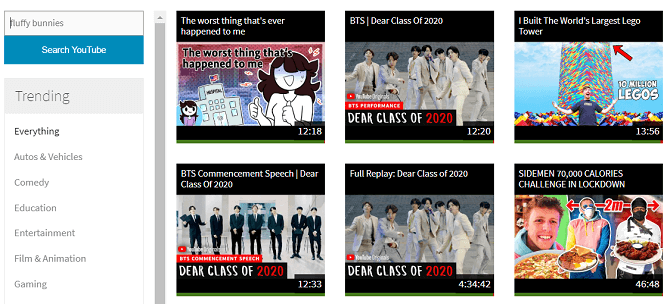
Toogles là trang thay thế YouTube có tốc độ tải nhanh và giao diện đơn giản. Ngay tại trang chủ của Toggles, bạn sẽ được cung cấp các video đang tạo xu hướng ở nhiều danh mục khác nhau. Bạn cũng có thể tìm kiếm video cụ thể nếu muốn và dùng trang này để xem mọi nội dung YouTube mà không bị rào cản địa lý.
Giao diện đơn giản chính là ưu điểm nổi bật của Toggles. Không chỉ tải nhanh, nó còn không có phần bình luận, đề xuất nội dung hay tính năng vụn vặt khác. Phần mô tả và metadata của video hiện ở bảng bên tay trái. Nếu muốn thấy các video liên quan, bạn có thể click vào tab này ở góc trái phía trên.
Toggles là lựa chọn xem video YouTube tuyệt vời trên băng thông Internet hạn chế, chạy chậm. Tình trạng YouTube tải lâu sẽ không còn khi dùng Toggles.
Một trong những cách xem video YouTube tối ưu là bỏ qua hoàn toàn trình duyệt . Bạn có thể dùng một app phát video riêng biệt, có chức năng mở video trực tiếp từ URL. Nổi bật trong số đó chính là VLC.
Dùng VLC để xem YouTube thật dễ dàng. Chỉ cần đảm bảo bạn đang dùng phiên bản đầy đủ của trình phát video này thay vì app trên Microsoft Store. Để phát video, tới Media > Open Network Stream và dán URL đầy đủ của video YouTube bạn muốn xem. Sau khi đã sẵn sàng, nhấn nút Play và đợi VLC tải nội dung trong vài giây.
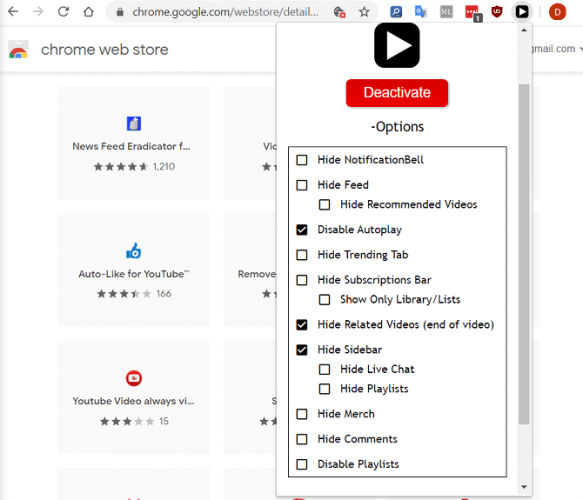
DF Tube - viết tắt của Distraction-Free Tube - là một tiện ích mở rộng trình duyệt Chrome, cho phép bạn cải thiện trang YouTube gốc thay vì cung cấp URL thay thế YouTube.
Công cụ này cho phép bạn ẩn bảng tin YouTube, ẩn “Related Videos” hiện ở cuối video đang xem, ẩn sidebar/danh sách phát/bình luận/thanh đăng ký thuê bao/trò chuyện trực tiếp/tab xu hướng/tắt tự động phát. Thậm chí, bạn có thể dùng nó để vô hiệu hóa danh sách phát. Đây có lẽ là tính năng đáng chú ý nhất bởi không ít người cảm thấy khó chịu khi tìm clip muốn xem trên YouTube nhưng nó bị chôn sâu ở giữa một playlist dài tới 100 video khác.
Kodi là một cách xem video YouTube mà không cần truy cập trang chủ và nằm ngoài trình duyệt của bạn. Dành cho những ai chưa biết, Kodi là trình phát media miễn phí có addons để xem phim, IPTV, xem tin trực tiếp và cả YouTube nữa.
Addon Kodi tuyệt nhất cho YouTube, mang tên Plugin for YouTube. Nó không phải app YouTube chính thức của Google. Tuy nhiên, bạn sẽ có thể tìm và tải nó từ kho lưu trữ chính thức của Kodi. Điều đó đồng nghĩa đội ngũ lập trình Kodi đã nghiên cứu và đánh giá addon này đủ ổn định và đáng tin cậy để sử dụng rộng rãi.
Addon này cung cấp nhiều tính năng tương tự URL YouTube chính, bao gồm cách để thêm video vào danh sách xem sau - Watch Later, thêm video vào danh sách phát cá nhân, hỗ trợ Like & Dislike, thêm cả nút Subscribe.
Dùng các URL YouTube thay thế chỉ là một phần nhỏ trong việc tối đa hóa trải nghiệm YouTube. Nếu biết thêm cách xem video YouTube nhanh nào khác thì đừng ngại chia sẻ với chúng tôi nhé.
Theo Nghị định 147/2024/ND-CP, bạn cần xác thực tài khoản trước khi sử dụng tính năng này. Chúng tôi sẽ gửi mã xác thực qua SMS hoặc Zalo tới số điện thoại mà bạn nhập dưới đây: